멤버 관리
카카오워크 관리자 서비스 > 워크스페이스 멤버에서 워크스페이스에 새로운 멤버를 등록하고 기존 멤버의 정보를 조회 또는 변경할 수 있습니다.
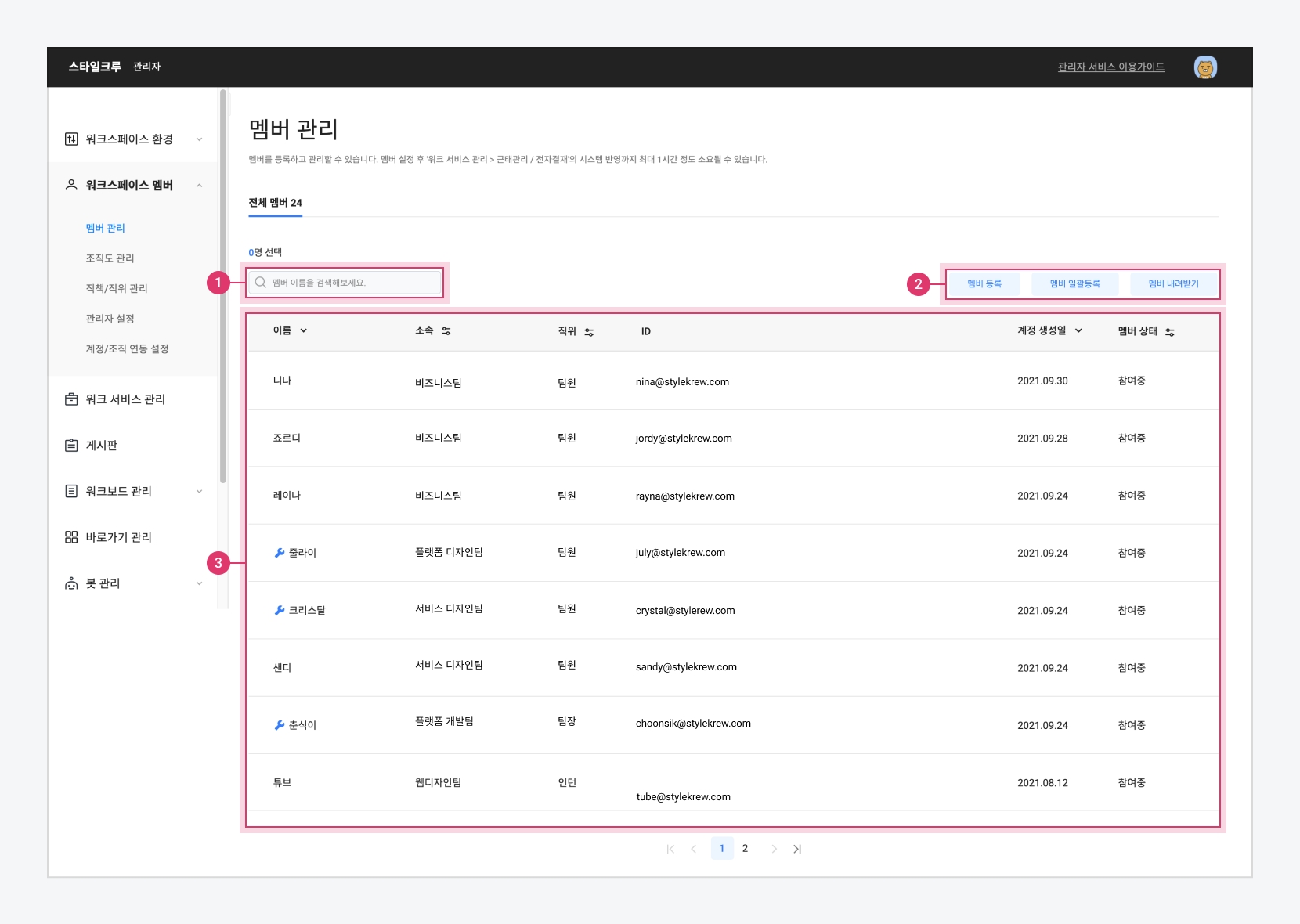
⓵ 멤버 검색
검색창에서 멤버 이름 검색 가능
⓶ 멤버 등록 및 내려받기
[멤버 등록] 버튼: 신규 멤버 등록 가능 [멤버 일괄등록] 버튼: 신규 멤버 일괄 등록 가능 [멤버 내려받기] 버튼: 등록된 멤버 정보를 액셀 파일 형태로 다운로드
⓷ 멤버 정보 ▼
멤버의 상세 정보
이름
멤버(슈퍼 관리자/관리자/사용자)의 이름
- 슈퍼 관리자와 관리자의 경우 이름 옆에 ![]() /
/![]() 아이콘이 표시됨
아이콘이 표시됨
소속
멤버의 소속
- ![]() 아이콘: 조건에 부합하는 멤버 목록 조회 가능
아이콘: 조건에 부합하는 멤버 목록 조회 가능
직위
멤버의 직위
- ![]() 아이콘: 조건에 부합하는 멤버 목록을 조회 가능
아이콘: 조건에 부합하는 멤버 목록을 조회 가능
ID
카카오워크 앱 가입 시 사용한 ID
계정 생성일
멤버가 계정을 생성한 날짜
멤버 상태
멤버의 워크스페이스 상태 정보 - 활성 대기: 카카오워크 앱 로그인 전 상태 - 참여 활성: 워크스페이스 가입 후, 카카오워크 앱 로그인 완료 상태 - 사용 중지: 서비스 이용이 불가한 상태 - 삭제 대기: 멤버 삭제 대기 상태
멤버 등록하기
관리자로 지정된 멤버는 카카오워크 관리자 서비스 > 워크스페이스 멤버 > 멤버 관리 메뉴에서 멤버 계정을 개별 등록하거나, Excel 양식을 사용하여 여러 사용자를 일괄 등록할 수 있습니다.
멤버 개별 등록하기
카카오워크 관리자 서비스 > 워크스페이스 멤버 > 멤버 관리에서 [멤버 등록] 버튼을 클릭합니다.
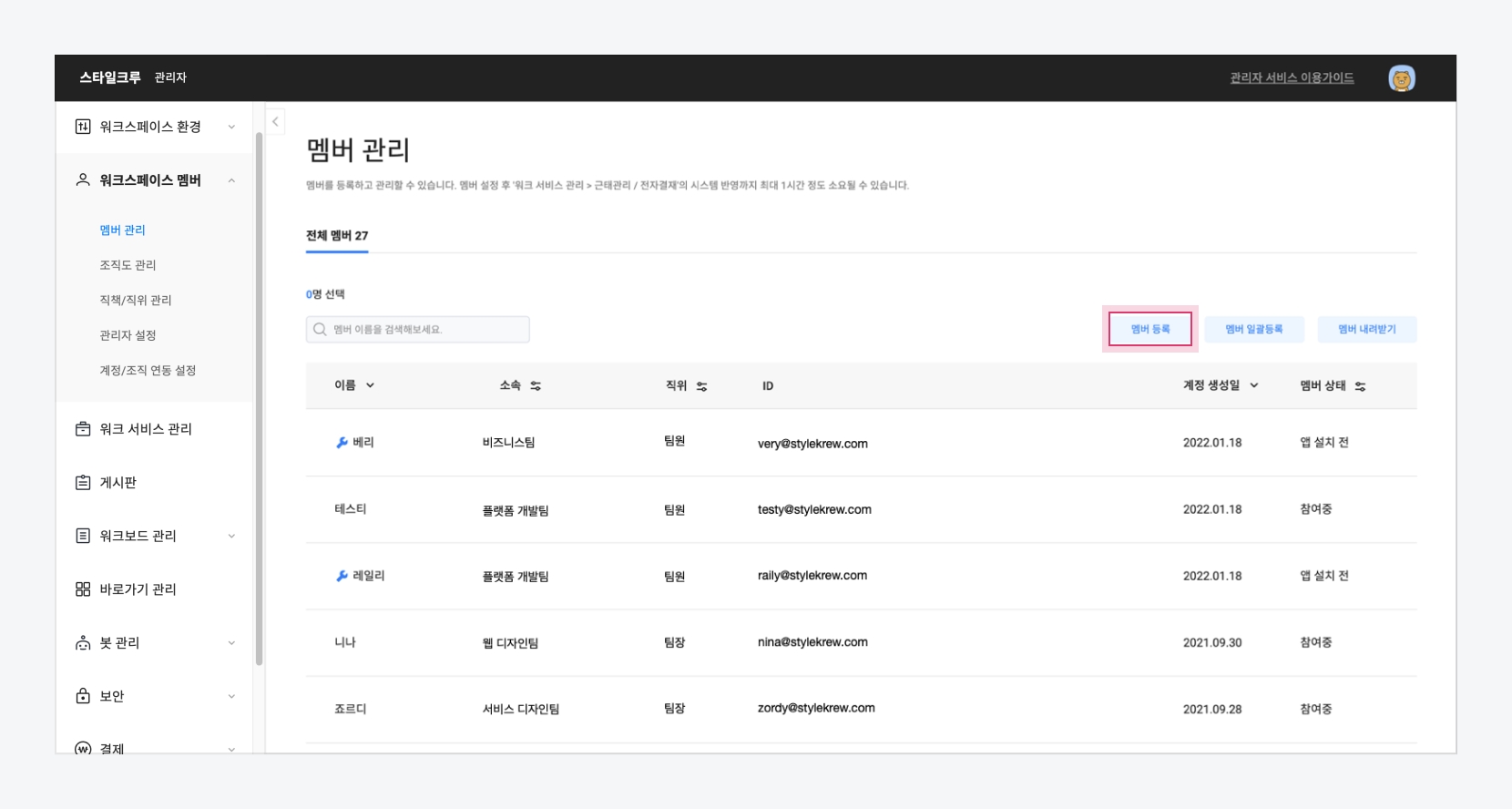
멤버 개별 등록 멤버의 정보를 작성하고 [등록] 버튼을 클릭합니다.
ID(이메일)과 이름은 필수 작성 항목입니다.
비밀번호 옵션에 따라 등록된 멤버의 최초 로그인 방식이 달라집니다.
비밀번호 옵션설명멤버에게 비밀번호 설정 메일 발송
등록한 멤버의 이메일 주소로 비밀번호 설정 메일 발송 - 멤버가 이메일을 확인한 후, 비밀번호를 직접 설정하여 로그인
관리자가 직접 등록
관리자가 멤버의 초기 비밀번호 직접 설정 - 멤버가 관리자로부터 전달받은 초기 비밀번호로 로그인한 후, 비밀번호 변경
멤버를 등록하면 멤버의 ID(이메일) 주소로 멤버 등록 이메일이 발송됩니다.
멤버가 이메일을 확인한 후, 비밀번호를 설정하면 멤버 등록이 완료됩니다.
멤버 일괄 등록하기
카카오워크 관리자 서비스 > 워크스페이스 멤버 > 멤버 관리 메뉴에서 [멤버 일괄등록] 버튼을 클릭합니다.
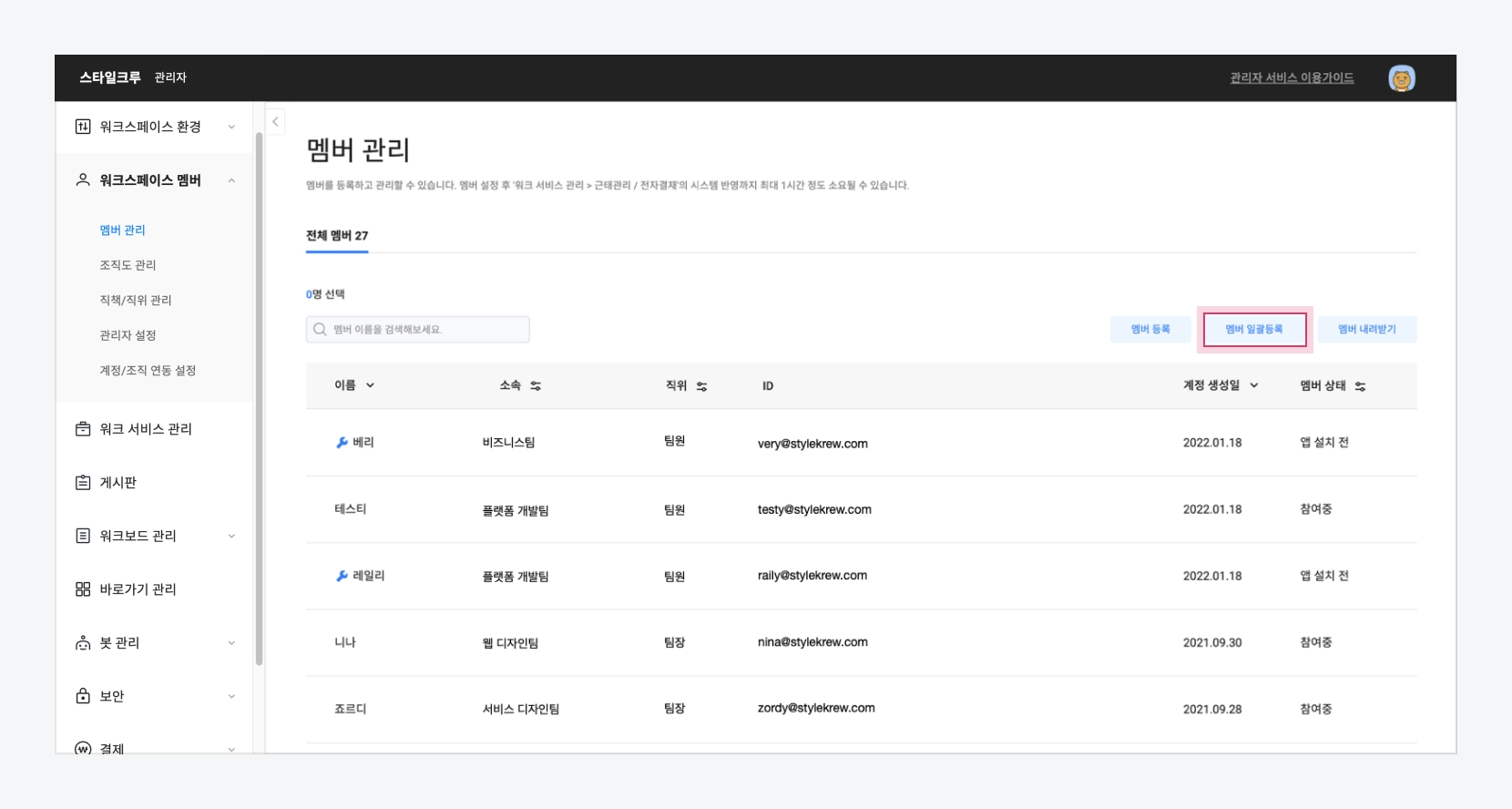
멤버 일괄 등록 멤버 일괄 등록 팝업창에서 [Excel 양식 다운로드] 버튼을 클릭하여 샘플 양식을 내려받은 후, 양식에 맞게 멤버 정보를 작성합니다.
1회 등록 시 최대 300건까지 등록할 수 있으며, 자세한 데이터 입력 방법은 도움말 문서를 참고하시기 바랍니다.
작성된 Excel 파일을 업로드하고 [등록] 버튼을 클릭합니다.
.xls또는.xlsx확장자의 파일만 업로드할 수 있습니다.
멤버를 등록하면 멤버의 ID(이메일 주소)로 멤버 등록 이메일이 발송됩니다.
멤버가 이메일을 확인하여 비밀번호를 설정하면 멤버 등록이 완료됩니다.
멤버 상세 조회하기
워크스페이스 멤버 > 멤버 관리 메뉴에서 조회할 멤버를 선택하여 멤버의 상세 정보를 확인할 수 있습니다.
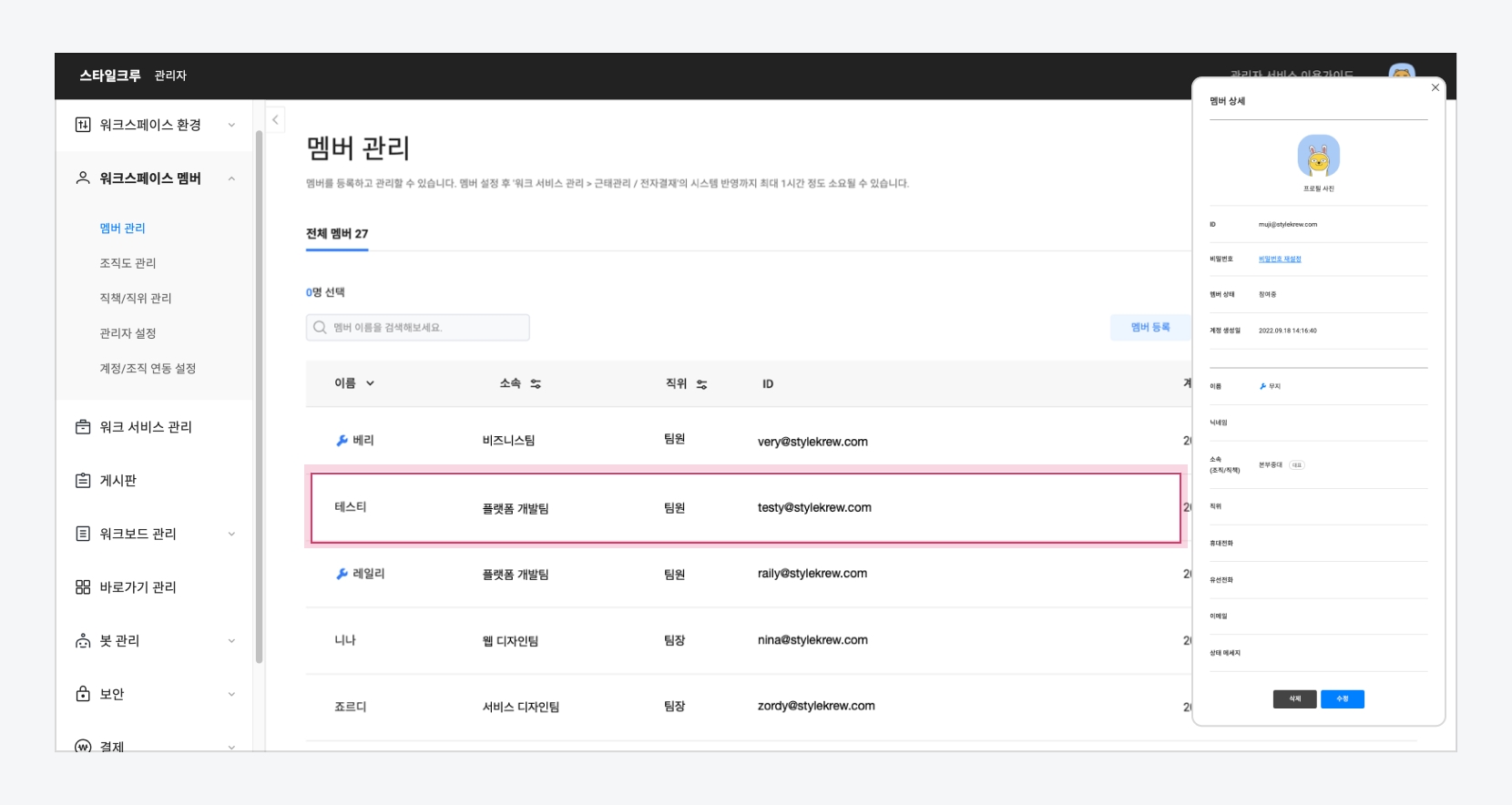
멤버 정보 수정하기
워크스페이스 멤버 정보를 수정할 수 있습니다.
워크스페이스 멤버 > 멤버 관리 메뉴에서 수정할 멤버를 선택합니다.
멤버 상세 팝업창에서 [수정] 버튼을 클릭합니다.
정보를 수정하고, [저장] 버튼을 클릭합니다.
ID(이메일), 계정/조직 시스템 연동 중인 항목, 앱 설치 전 멤버의 이름은 수정할 수 없습니다.
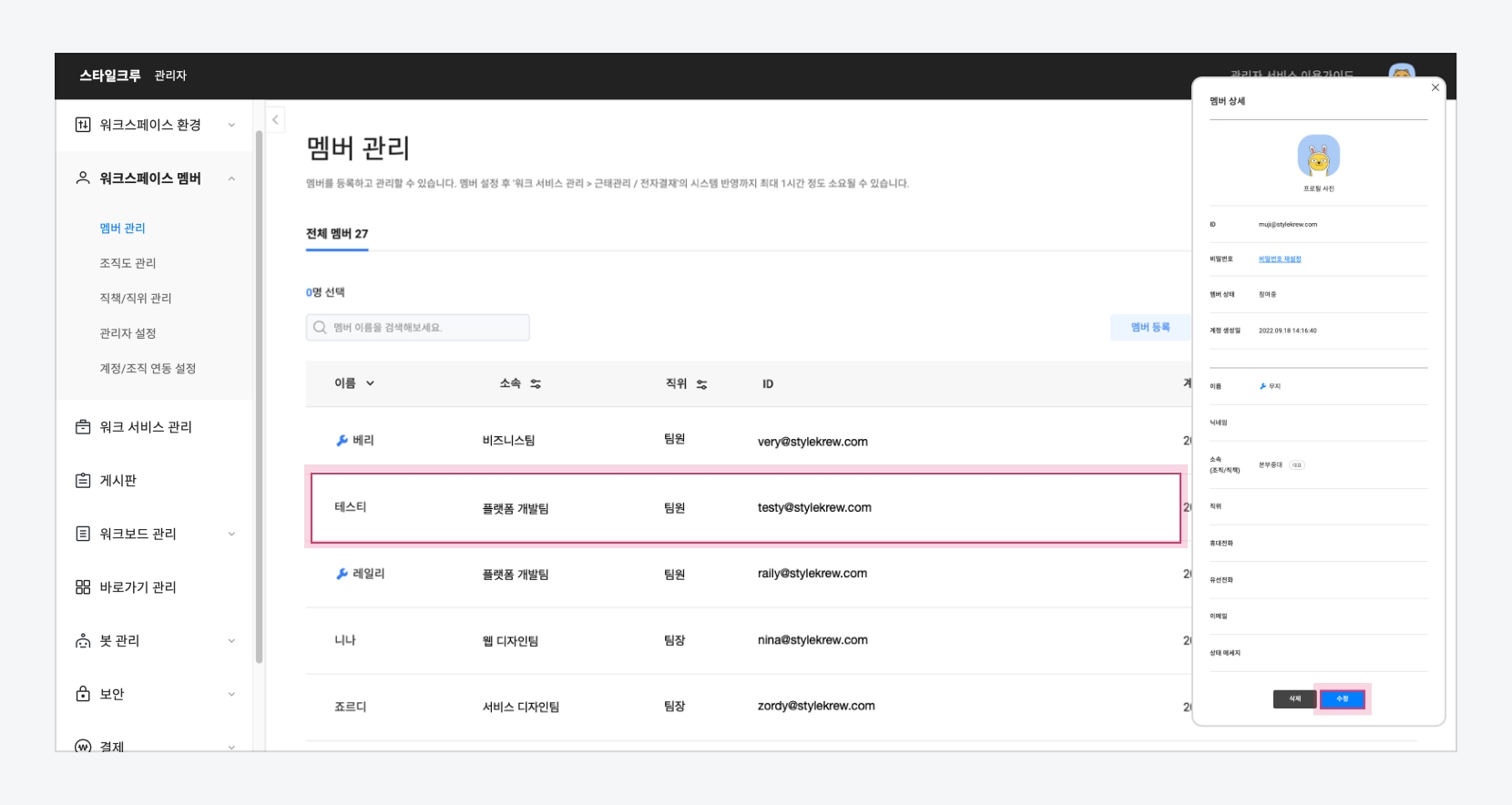
멤버 정보 수정
멤버 비밀번호 재설정하기
관리자가 멤버의 비밀번호를 재설정할 수 있습니다.
워크스페이스 멤버 > 멤버 관리 메뉴에서 수정할 멤버를 선택합니다.
멤버 상세 팝업창에서 비밀번호 재설정을 클릭합니다.
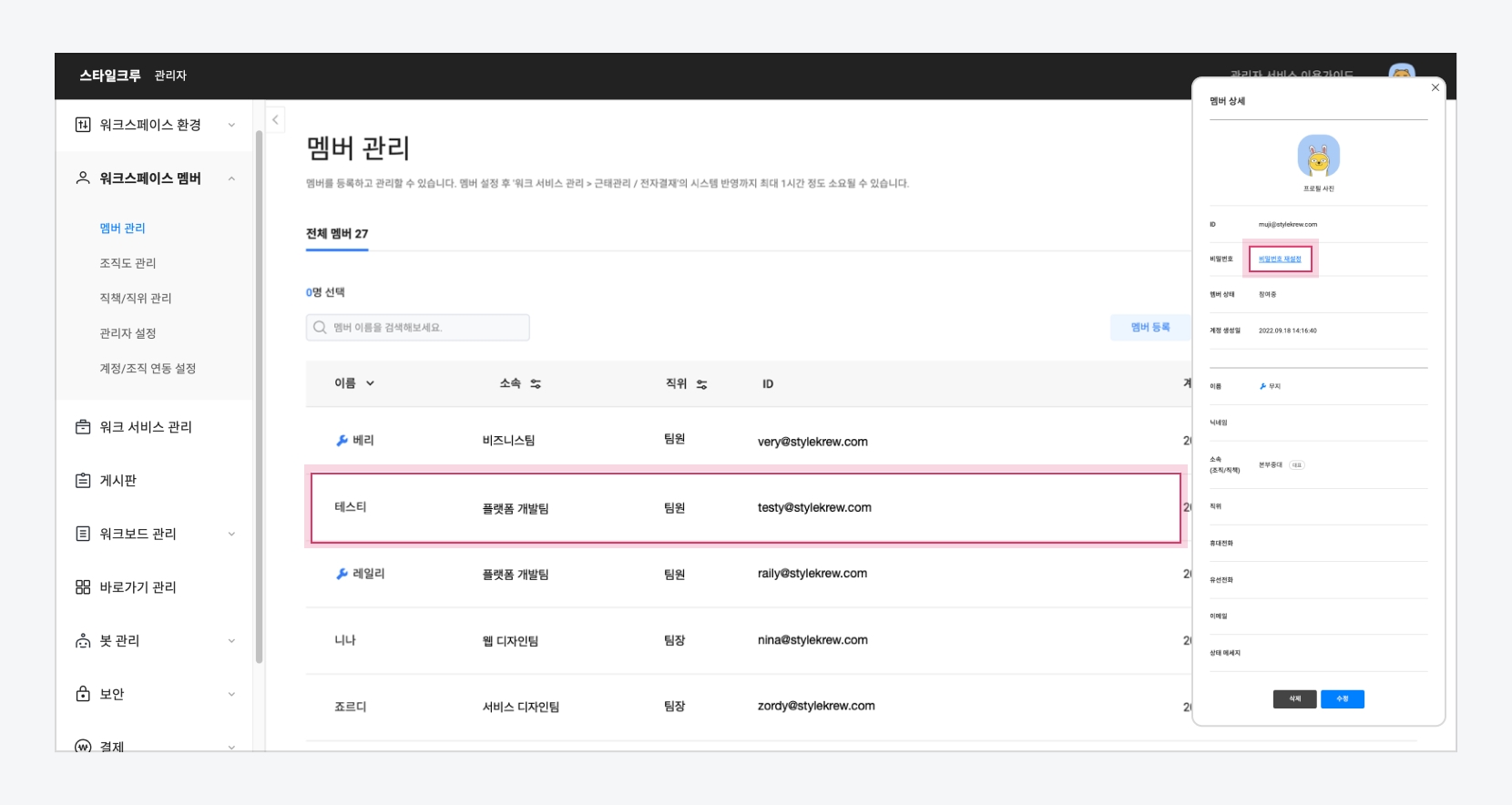
비밀번호 재설정 비밀번호 재설정 옵션을 선택하고, [확인] 버튼을 클릭합니다.
비밀번호 재설정 옵션설명멤버에게 비밀번호 재설정 메일 발송
등록한 멤버의 이메일 주소로 비밀번호 재설정 메일 발송 - 멤버가 이메일을 확인한 후, 비밀번호를 직접 재설정하여 로그인
관리자가 직접 재설정
관리자가 멤버의 비밀번호 직접 재설정 - 멤버는 관리자로부터 전달받은 비밀번호로 로그인한 후, 비밀번호 변경 - 관리자의 비밀번호 재설정과 동시에 해당 멤버는 카카오워크에서 로그아웃됨
멤버 정보 삭제하기
워크스페이스 멤버 > 멤버 관리에서 삭제할 멤버를 선택하고 [삭제] 버튼을 클릭합니다.
삭제된 멤버는 복구할 수 없으며, 멤버와 주고받은 메시지 및 사용 이력은 삭제되지 않습니다.
삭제할 멤버가 관리자일 경우, 관리자 설정 메뉴에서 관리자 권한 해제 후 삭제가 가능합니다.
멤버 내려받기
워크스페이스 멤버 > 멤버 관리 메뉴에서 [멤버 내려받기] 버튼을 클릭해 멤버 목록 파일을 다운로드 합니다.

Last updated
Was this helpful?
